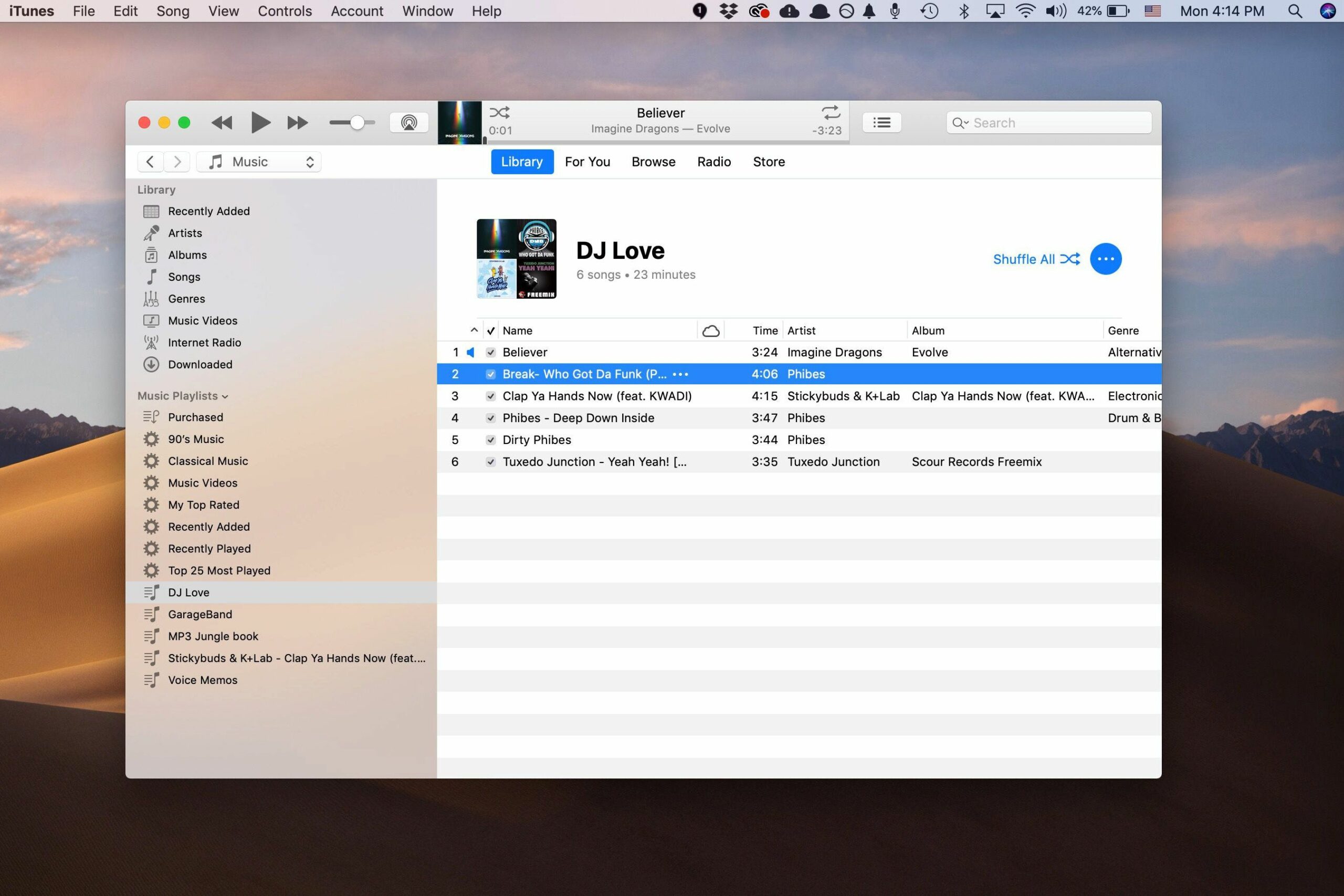Kun luot soittolistan iTunesissa, kappaleet näkyvät lisäysjärjestyksessä. Jos kaikki kappaleet ovat samalta albumilta, mutta ne eivät ole albumijärjestyksessä, voit järjestää soittolistan uudelleen albumia vastaavaksi. Jos olet luonut mukautetun soittolistan, mutta haluat järjestää kappaleet parempaan järjestykseen, se on helppo tehdä ja iTunes muistaa muutokset automaattisesti. Nämä ohjeet toimivat kaikissa iTunes-versioissa.
Järjestä kappaleet uudelleen iTunes-soittolistassa
Voit muuttaa soittolistan kappaleiden järjestystä seuraavasti:
-
Valitse Kirjasto näytön yläreunassa vaihtaaksesi kirjastotilaan.
-
Valitse Musiikki vasemman ruudun yläreunassa olevasta avattavasta valikosta.
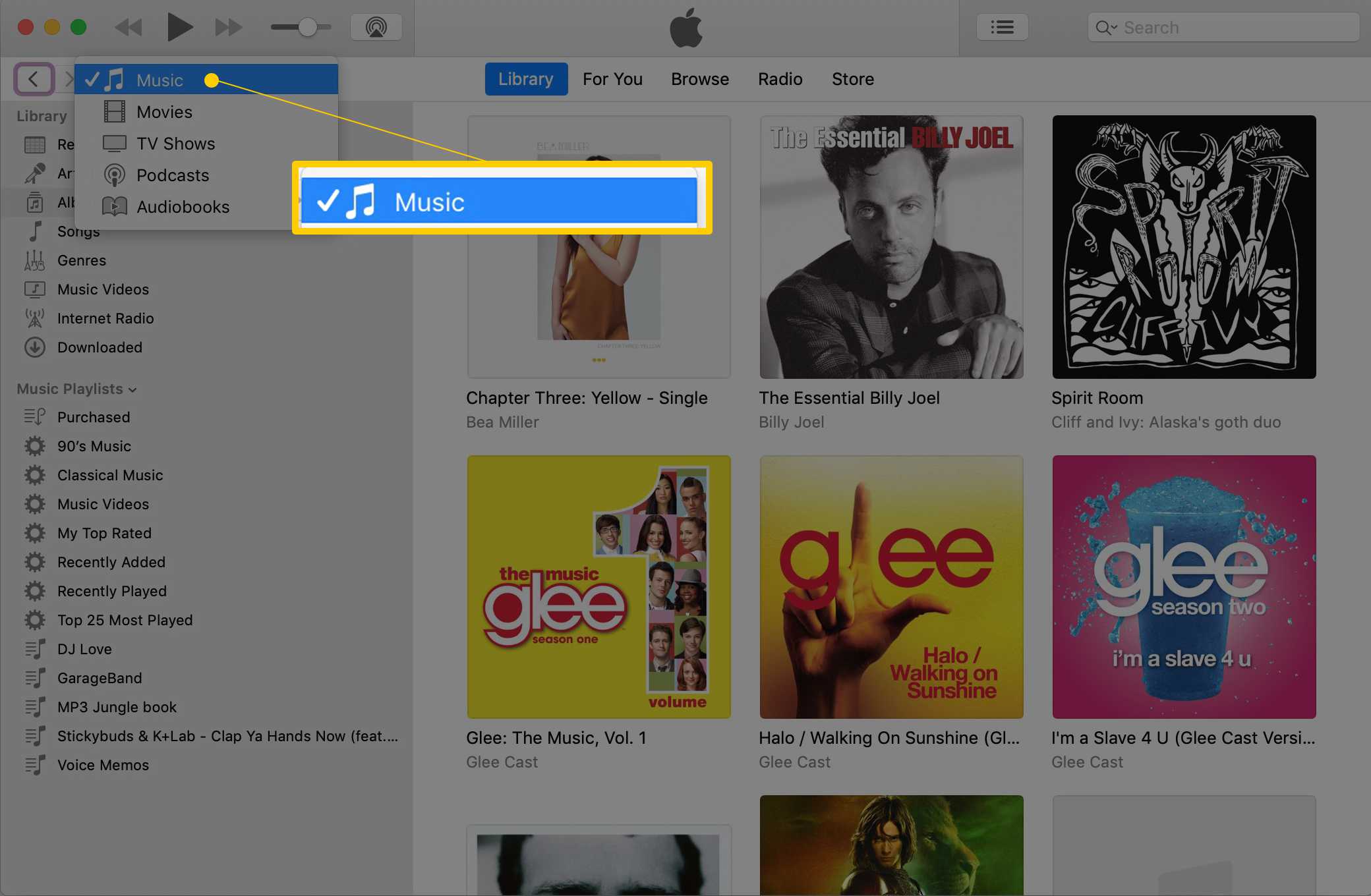
-
Siirry kohtaan Musiikin soittolistat (tai kaikki soittolistat) -osio vasemmassa ruudussa. Kun se on tiivistetty, siirrä hiirtä oikealle Musiikin soittolistat ja valitse Näytä kun se ilmestyy.
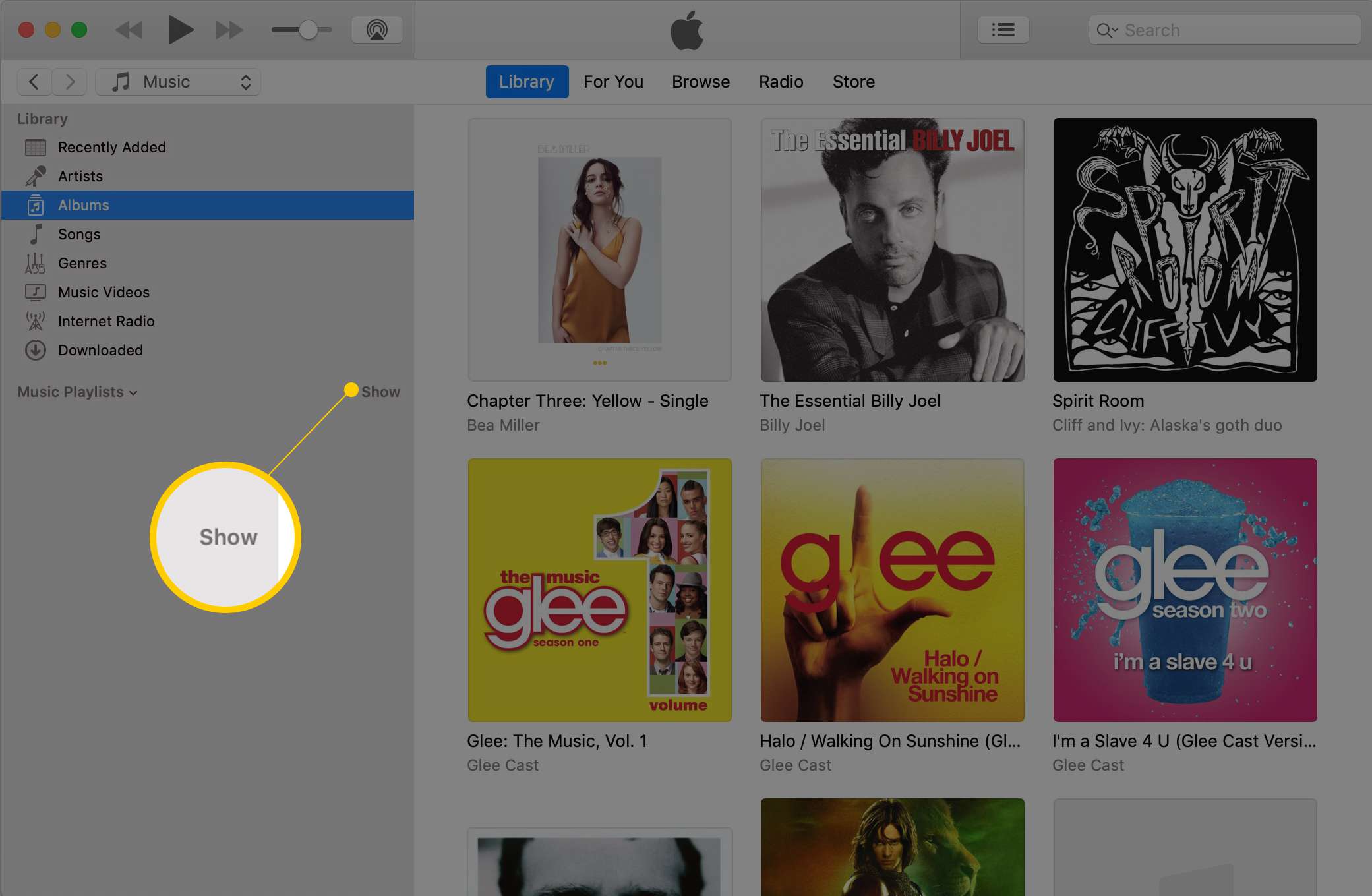
-
Valitse sen soittolistan nimi, jota haluat käsitellä. Tämä avaa soittolistan kappaleiden täydellisen luettelon iTunesin pääikkunassa. Kappaleet luetellaan siinä järjestyksessä, jossa niitä toistetaan.
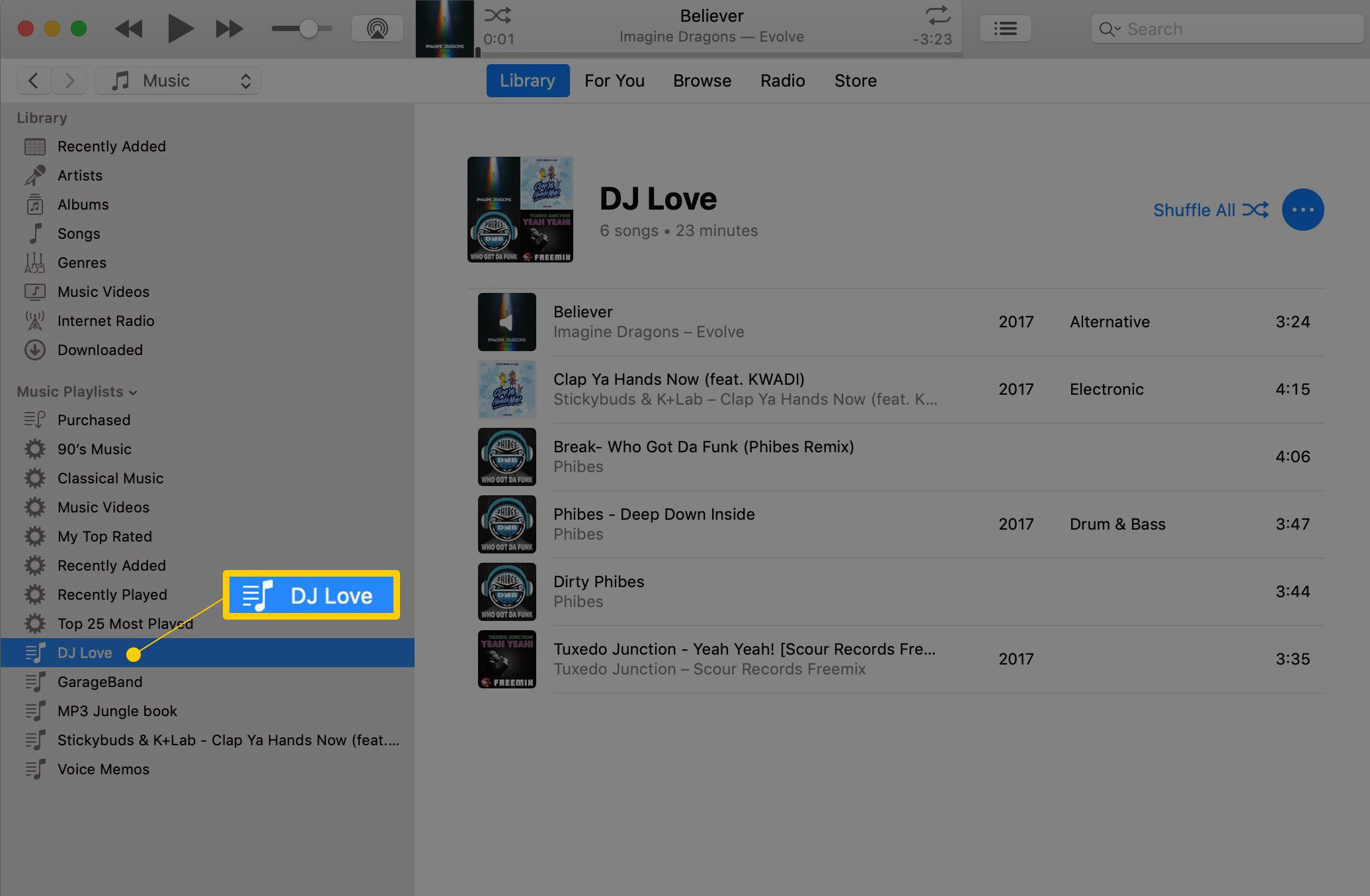
-
Jos haluat järjestää kappaleen uudelleen soittolistassasi, valitse nimi ja vedä se uuteen paikkaan. Toista prosessi kaikkien muiden kappaleiden kanssa, jotka haluat sovittaa uudelleen.
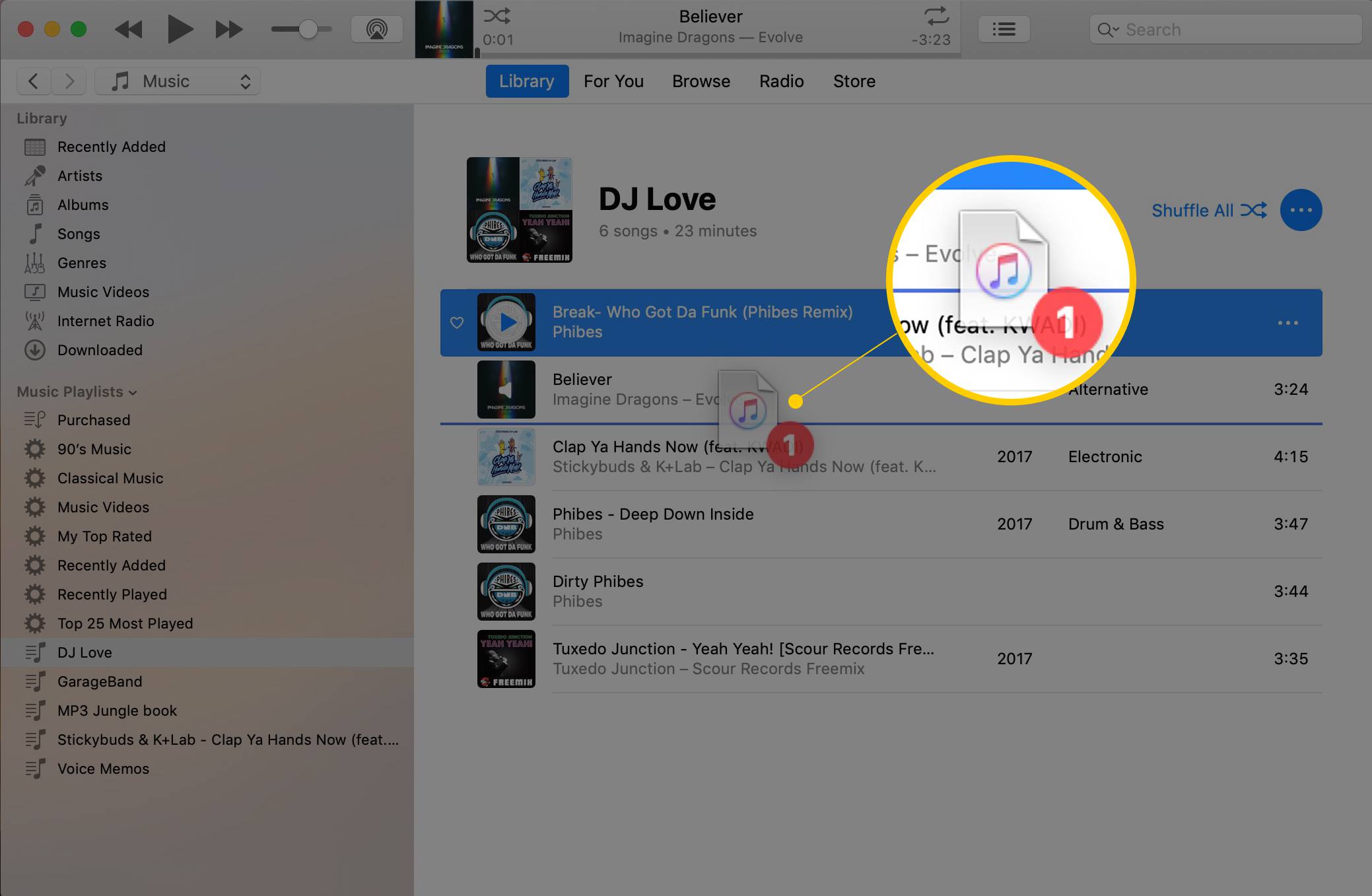
-
Voit estää luettelossa olevan kappaleen toiston poistamalla valinnan nimen edessä olevasta ruudusta. Jos et näe valintaruutua jokaisen soittolistan kappaleen vieressä, siirry kohtaan Näkemys † Näytä kaikki † kappaleita valikkopalkista näyttääksesi valintaruudut.
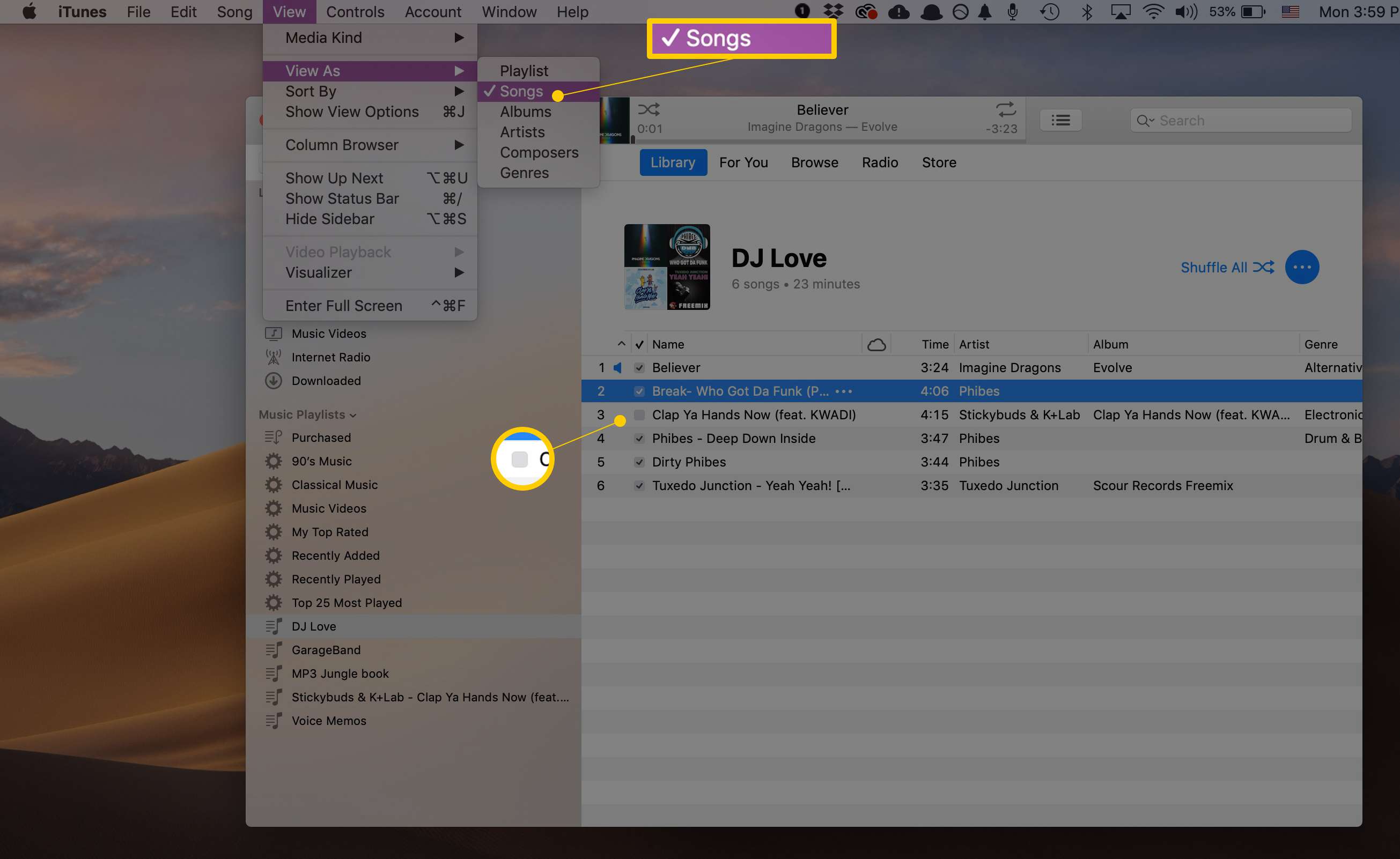
iTunes tallentaa nämä muutokset automaattisesti. Synkronoi muokattu soittolista kannettavaan mediasoittimeen, toista se tietokoneellasi tai polta se CD-levylle ja nauti kappaleistasi uudessa järjestyksessä.